原文地址:
23、启停用断点
苹果:Cmd+F8 Windows:Ctrl+F8
接下来的几个功能都和调试相关。我们就从一个最基本的功能开始:添加一个断点。相信到目前为止,大家应该都了解了怎么调试一款应用,也知道通过在编辑区域左侧单击左键下断点的方法了。使用该快捷键可以快速启停断点,从而摆脱鼠标的限制。
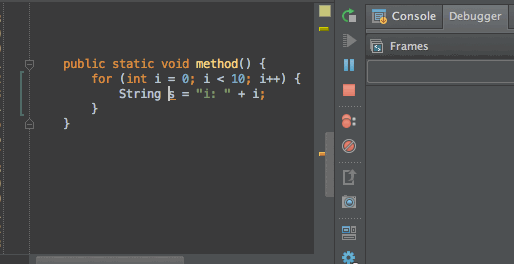
24、条件断点
苹果/Windows:右键单击断点,输入中断条件
简而言之,就是满足条件时中断程序。你可以输入任何布尔计算表达式作为条件。此外,条件表达式输入框还提供了自动补全的功能哦。

25、断点日志
苹果/Windows:右键单击断点,反选Suspend项,然后在Log evaluated Expression输入日志文本
这个功能是为了输出断点信息,而不是在断点处中断。当你非常急切的想要记录一些信息到日志中去,同时又不想添加和日志相关的代码时,这个功能就显得非常有用了。

26、临时断点
苹果:Cmd+Alt+Shift+F8 Windows:Ctrl+Alt+Shift+F8
通过这种方法添加的断点只会命中一次,之后将会被自动移除掉。

27、禁用断点
苹果/Windows:并无对应快捷键,选择一个已有的断点,按住Alt键并单击鼠标左键可实现。
本功能用于禁用断点。当你创建了一些复杂的条件断点或日志断点时,不想删掉也不想立马就启用他们,禁用断点这个功能就非常有用了。
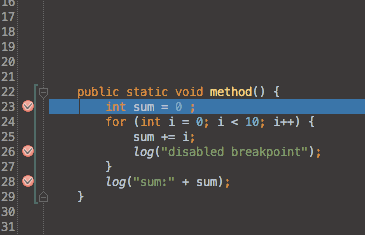
28、附加调试器
苹果/windows:无对应快捷键,只能通过选择工具栏里的功能图标,或者菜单栏里的Build->Attach to Android Process
即便应用不是以Debug模式启动的,通过这种方式也可以启动调试器。这个功能让你不用重新部署应用就可以开始调试,这是个非常有用的特性。比如有人在测试应用时突然遇到Bug,这时候插上电脑就可以直接开始调试了。
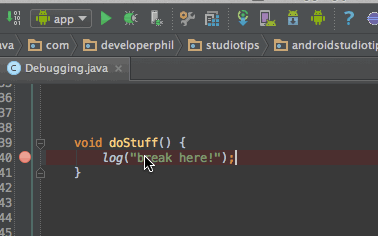
29、计算表达式
苹果/Windows:Alt+F8
该功能用于探查变量的值,计算任意合法的Java表达式。
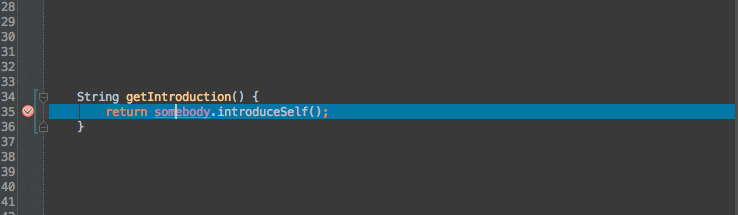
30、探查变量
苹果/Windows:选中表达式,按住Alt+鼠标左键
该功能在不打开Evaluate Expression Dialog的情况下就可以计算表达式的值。

31、标记对象
苹果:选中对象按住F3 Windows:选中对象按住F11
也可以:选中对象点击鼠标右键,选择“Mark Object”
那么,这个功能是用来干嘛的呢?简单的说,当我们正在调试程序时,通过这个功能可以给特定的对象添加一个标签,方便后续调试时快速识别出来。尤其是当你有一大堆相似的对象,想确定某个对象是不是你想要的那个时,好用到想哭。
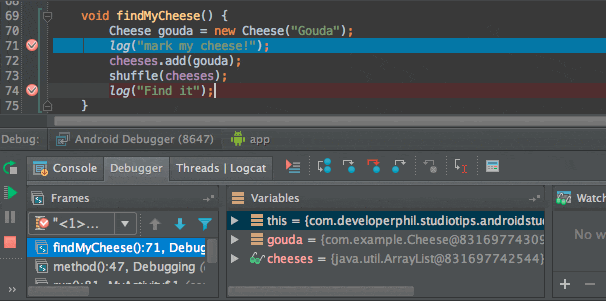
32、分析调用堆栈
苹果/Windows:并没有对应的快捷键,在菜单中可以选择Analyze->Analyze Stacktrace。或者通过前面介绍的“查找执行目标”来执行。
